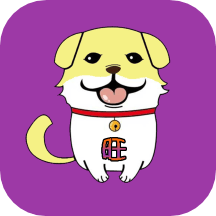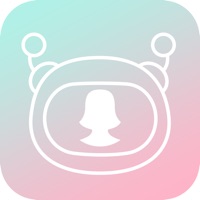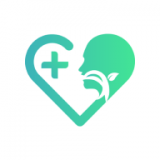如何使用zoom
2025-09-22 13:08:02来源:hsysdianji编辑:佚名
首先,访问zoom官方网站,在页面上找到注册入口,填写必要的信息,如姓名、邮箱等,完成注册。注册成功后,根据你的设备系统,从官网下载对应的zoom客户端应用程序,安装到电脑、手机或平板上。
二、创建会议
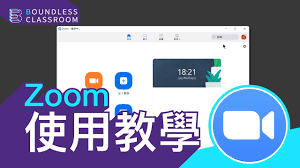
打开zoom客户端,登录账号。点击“新会议”按钮,你可以选择立即开始会议,也可以提前设置会议的相关参数,如会议主题、时间、密码等。设置完成后,点击“完成”即可创建会议。
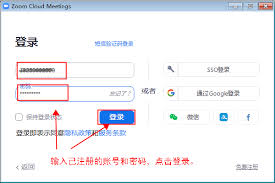
三、邀请参会者
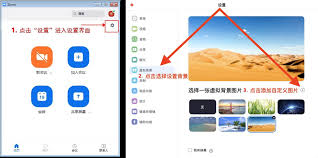
创建会议后,你可以通过多种方式邀请他人参加。在会议界面中,点击“邀请”按钮,会弹出邀请选项。你可以选择复制会议链接,通过邮件、短信等方式发送给参会者;也可以直接从你的联系人列表中选择邀请对象,系统会自动发送邀请通知。
四、会议设置
进入会议前,你还可以对会议进行一些个性化设置。比如,在“会议设置”中,你可以调整音频、视频的相关参数,确保会议中的声音和画面质量良好。你还可以开启等候室功能,在会议开始前对参会者进行审核;设置会议录制选项,以便会后回顾会议内容。
五、加入会议
参会者收到邀请后,点击会议链接或通过收到的邀请通知中的加入按钮,即可进入会议。首次加入时,可能需要下载并安装zoom的插件。进入会议时,输入会议密码(如果设置了),即可成功加入会议。
六、会议中的功能使用
1. 音频与视频:在会议界面中,通过点击音频和视频图标,可以轻松控制自己的麦克风和摄像头状态。你可以随时开启或关闭麦克风发言,也可以切换摄像头画面。
2. 聊天功能:利用聊天窗口,你可以与其他参会者进行文字交流。你可以发送消息、提问、分享文件等,方便会议中的沟通协作。
3. 屏幕共享:如需展示内容,点击“共享屏幕”按钮,选择要共享的屏幕区域或应用程序,即可将你的屏幕内容实时分享给其他参会者。
七、结束会议
会议结束后,主持人在会议界面中点击“结束会议”按钮,即可结束会议。参会者在收到会议结束通知后,会自动退出会议。
通过以上简单的教程,你就能轻松掌握zoom的基本使用方法,享受便捷高效的远程会议体验。无论是线上办公、远程教学还是团队协作,zoom都能为你提供强大的支持。